首页 / 教程
电脑txt文本文档显示乱码恢复教程
2023-09-23 17:41:00
原标题:"电脑txt文本文档显示乱码怎么办 txt文档变成乱码的修复教程"相关电脑问题教程分享。 - 来源:65路由网。
txt文本文档打开后变成乱码怎么办?txt文本文档的乱码问题经常会有人遇到,其实解决方法是非常简单的,本文就给大家介绍下txt文本文档出现乱码问题的解决方法。
解决方法:
1、首先找到--控制面板--点击。
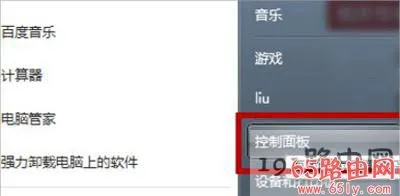
2、在控制面板里---点击--时间、语言和区域,如图:
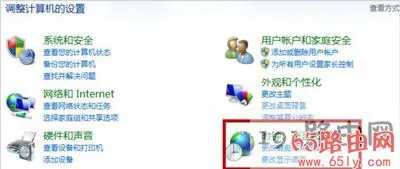
3、在时间、语言和区域--点击--更改日期、时间和数字格式,如图:
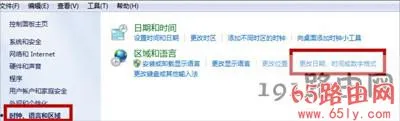
4、点击--管理--更改系统区域设置,如图:
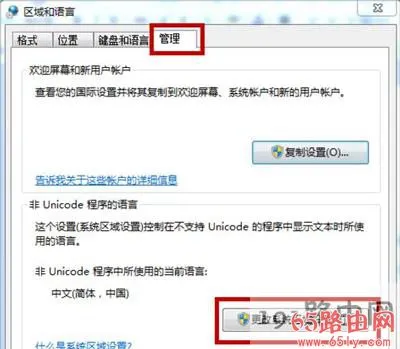
5、如图:把“中文”换成“英文”重启。
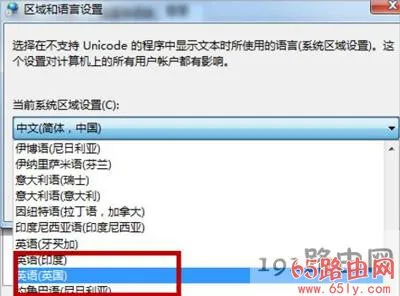
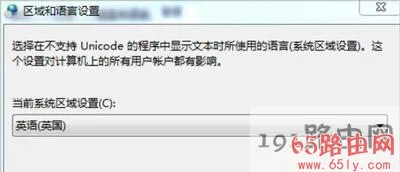
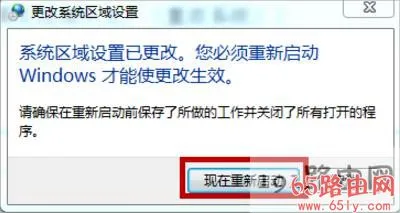
6、重启进入后,这里还没结束,要不你打开,还是乱码,不要着急,重复上面的步骤,再把“英文”换回“中文”这是必须的步骤,再次重启。
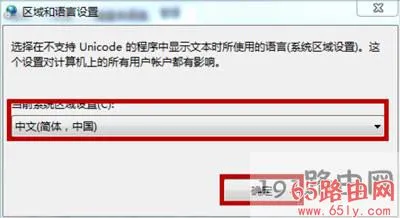
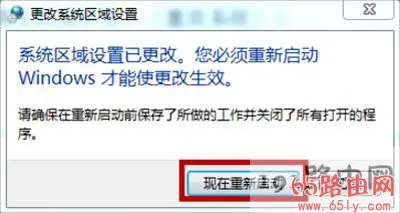
7、看吧,所有的文档的乱码,都变回来了。
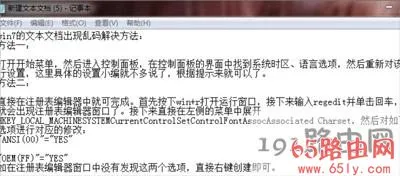

最新内容
| 手机 |
相关内容
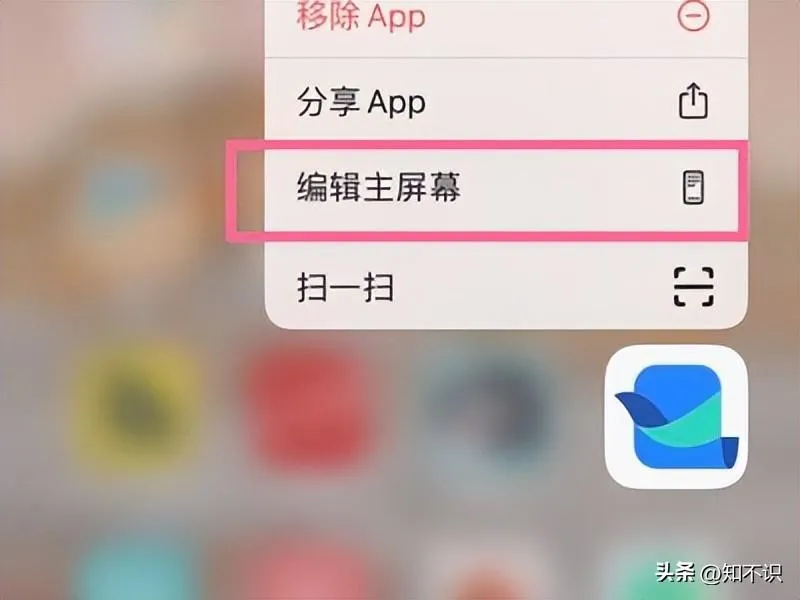
如何隐藏手机软件( iOS端和安卓端
如何隐藏手机软件( iOS端和安卓端隐藏应用的教程图解),隐藏,隐藏应用,选择,设置,点击,图标,手机分身,账户,隐藏手机软件的方法:iOS端:长按对
雷电多开器设置(雷电多开器设置教
雷电多开器设置(雷电多开器设置教程),模拟器,雷电,多开器,复制,多开,设置,雷电模拟器,点击,1. 雷电多开器设置教程具体的原因是:雷电的模拟
win7旗舰版怎么重装系统win7旗舰版
win7旗舰版怎么重装系统win7旗舰版小白重装系统步骤教程,旗舰版,选择,系统,启动盘,操作系统,安装,点击,怎么重装系统,我们在使用win7旗舰版
微软日语电脑输入法(微软日语输入
微软日语电脑输入法(微软日语输入法教程),点击,日语输入法,输入法,输入,语言,添加,选项,软键盘,微软日语输入法教程win7:控制面板输入法设置
电脑主板换ps2接口教程(ps2换usb接
电脑主板换ps2接口教程(ps2换usb接口),接口,键盘,鼠标,转换,用于,接线,机械键盘,方法,ps2换usb接口使用PS/2转USB接口就可以了。 电脑配
电脑鼠标怎么设置自动点击(电脑鼠
电脑鼠标怎么设置自动点击(电脑鼠标怎么设置自动点击器),设置,鼠标,点击,功能,控制,连点,游戏,侧键,1. 电脑鼠标怎么设置自动点击器鼠标侧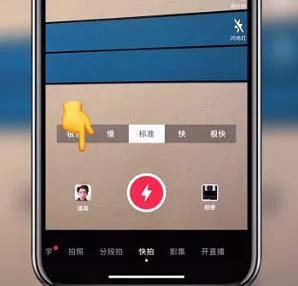
抖音emoji锁屏表情包拍摄教程(抖音
抖音emoji锁屏表情包拍摄教程(抖音emoji表情锁屏怎么拍),抖音,锁屏,表情包,选择,表情,点击,教程,变焦,抖音有这一个很有趣的功能就是能够使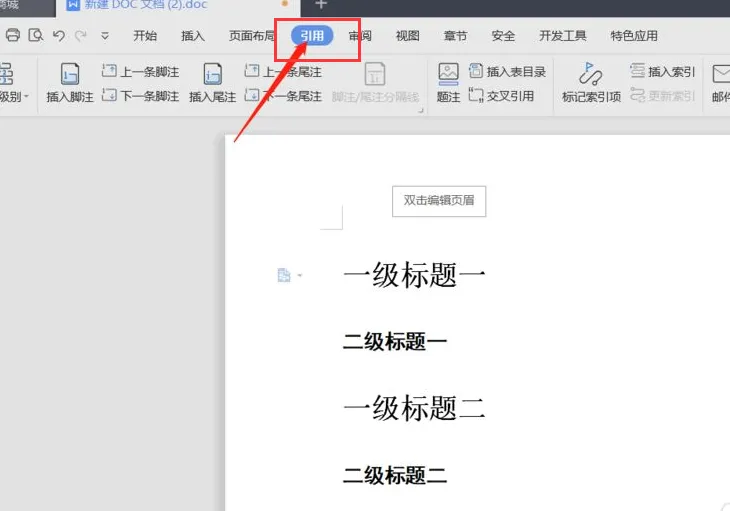
怎么更新已经生成的目录word生成和
怎么更新已经生成的目录word生成和更新目录教程,更新,生成目录,生成,文档,编辑,选择,教程,用户,怎么更新已经生成目录?很多用户在word文档编












